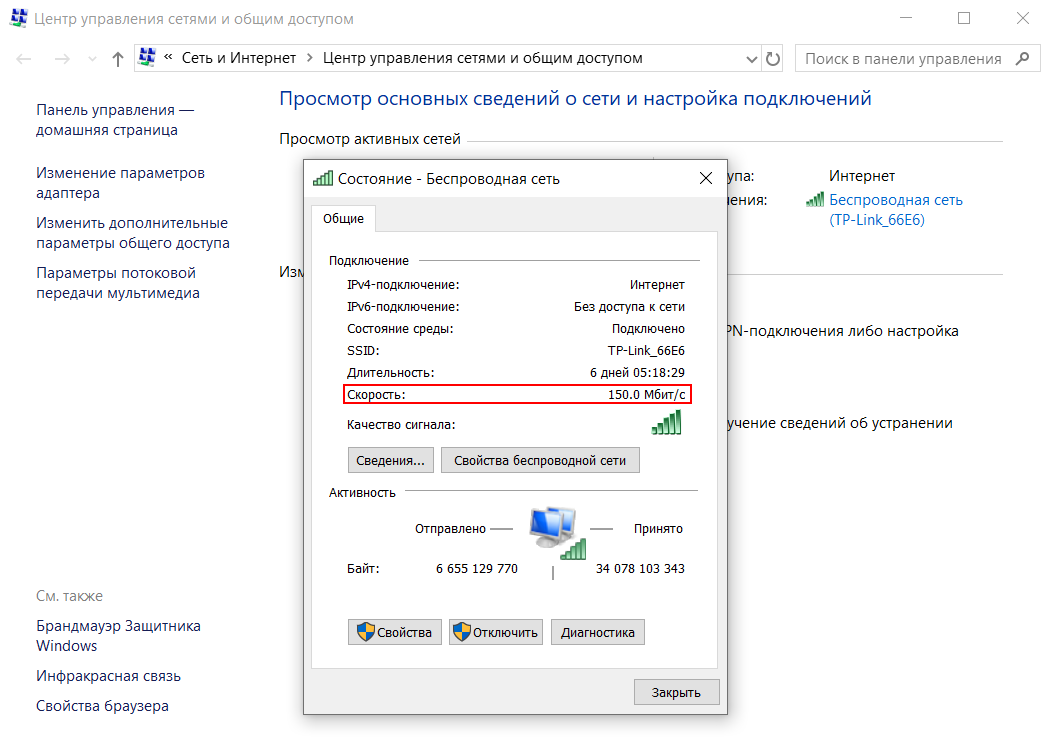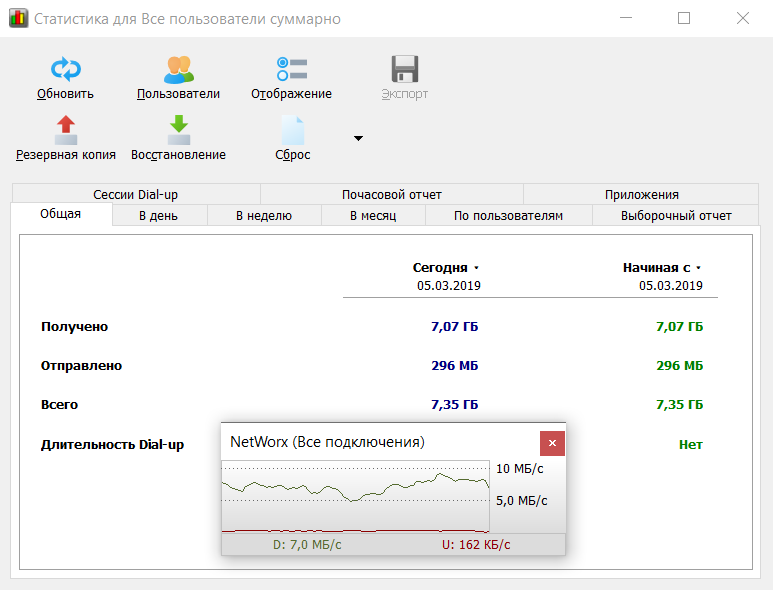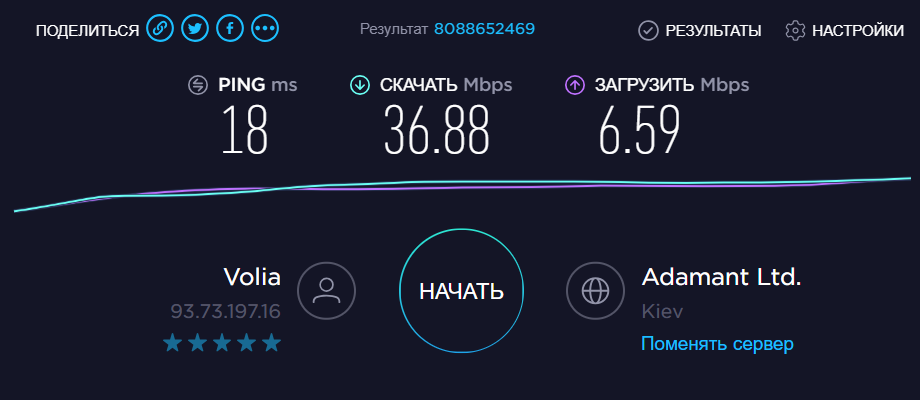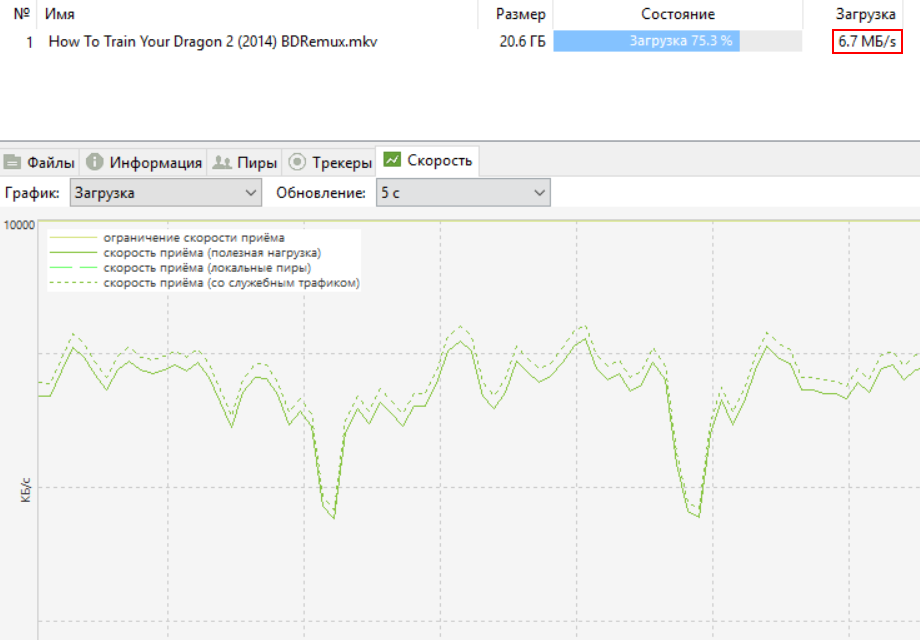соединение множественное и одинарное speedtest что это
Как измерить скорость интернета на компьютере?
Высокой скоростью интернета уже вряд ли кого-либо удивишь. В большинстве городов цивилизованных стран можно с комфортом смотреть ролики в разрешении 4K, загружать современные игры размером более 100 ГБ в течение пары часов и играть в них с помощью стриминговых сервисов. Фактическая скорость интернета важна для тех, кто использует доступ в сеть в рабочих целях или занимается настройкой сети. Далее — о лучших программах и веб-сервисах для измерения скорости интернета.
Если нужно проверить реальную скорость интернета (а не потенциальную при использовании Wi-Fi), тесты нужно запускать, когда подключение активно через кабель. Wi-Fi всегда будет давать меньшую скорость, даже если к роутеру подключено только одно устройство.
Результат проверок всегда отображается в Мбит/с — мегабит в секунду. Не стоит путать этот показатель с МБ. Один мегабит равен 0,125 мегабайт. Если нужно понять, с какой скоростью загрузится файл определенного размера — нужно поделить значение Мбит/с на 8. Так, при скорости 10 Мбит/с, файл размером 10 мегабайт скачается не за одну секунду, а за 8 (10/8 = 1,25 МБ — столько информации будет загружаться в секунду).
Средства Windows
В панели управления, в разделе «Сеть и интернет» можно посмотреть информацию обо всех доступных сетях. Если открыть состояние конкретной сети, скорость подключения будет указана напротив соответствующего пункта. Но это не реальная скорость, а потенциально возможная, поэтому отталкиваться от этой информации нельзя.
Программы для измерения скорости интернета
Каких-то универсальных программ для измерения скорости доступа к интернету в браузере нет. Но есть много простых и бесплатных программ, которые решат эту задачу.
Отметим программу NetWorx, главное достоинство которой — отображение скорости доступа к интернету в реальном времени. Это может пригодиться, чтобы понимать стабильность подключения — насколько сильно скорость меняется.
NetWorx прячется в трее и показывает скорость скачивания и загрузки при наведении. Можно отобразить график, который будут отображаться над всеми активными окнами. Есть инструмент для измерения скорости, показывающий в том числе и пинг.
В этой программе есть статистика. В ней отмечено количество отправленных и переданных данных за день, месяц, неделю и так далее. В настройках можно поменять внешний вид графика, выбрав Байт/с или Бит/с, прозрачность окна и другие графические особенности.
Один из лучших способов измерения скорости интернета — программа Speedtest. Этот сервис позволяет выбрать сервер для проверки и сохраняет результаты, чтобы можно было сравнить с прошлыми своими проверками или результатами других пользователей. Устанавливать программу на ПК нужно только в том случае, если за скоростью необходимо следить в реальном времени.
Скорость же загрузки данных в реальных приложениях часто является самой релевантной — она демонстрирует реальную скорость скачивания и загрузки данных.
Сайты для измерения скорости интернета
Многие сервисы, работающие в браузере, рекомендуют отключать плагины для блокировки рекламы и VPN-расширения, чтобы получить более достоверные результаты.
Speedtest от Ookla
Самый популярный в мире текст скорости широкополосного доступа. Главная страница сайта демонстрирует провайдера и текущий IP-адрес устройства. Здесь же можно выбрать сервер для теста. При наведении на его название отображается задержка — пинг. Чем значение меньше, тем точнее будет тест. Внизу можно выбрать вариант проверки множественного или одинарного подключения. Первое демонстрирует максимальную потенциальную скорость, совмещая несколько потоков. Одиночное же нагляднее продемонстрирует, с какой максимальной скоростью удастся скачать один файл.
Сам тест определяет 3 параметра:
После завершения теста результаты можно сравнить с прошлыми проверками или средними показателями других пользователей.
Еще один популярный интернет-сервис, который дополнительно предлагает массу других возможностей.
Работает он по тому же принципу — сначала показывает пинг, а потом замеряет скорость скачивания и загрузки данных, чтобы определить среднюю скорость.
В 2ip есть возможность поделиться результатами теста в социальных сетях. Они будут представлены в виде изображения.
Программы для загрузки файловнета
Сервисы и софт для проверки часто показывают не совсем реалистичные результаты. Они забирают приоритет у других процессов и почти всегда демонстрируют слишком высокие показатели.
Но с помощью рядовых программ, которые есть почти у всех пользователей, можно получить более реальную картину. Для этого подойдут Download Master, uTorrent и любой другой-торрент клиент или даже браузер.
Этот способ будет показывать скорость, которая дополнительно зависит от местоположения сервера, откуда ведется загрузка, количества раздающих (если это торрент), и других программ, которые перебирают на себя некоторую часть данных во время работы. Зато можно рассчитывать, что та же скорость будет и в дальнейшем, при работе с любыми другими программами.
Нужно убедиться, что в настройках программы не стоит ограничение на скорость загрузки. Если лимита нет, она будет качать с максимальной скоростью. Почти всегда программы показывают скорость именно в МБ/с.
Тесты скорости в интернете – выводим провайдера на чистую воду
Согласитесь, что это просто бесит, когда страницы загружаются по 3-5 минут, фото и видео вообще не открываются, а заливка очередной порции любимого сериала занимает несколько часов! При этом провайдер на все возмущённые возгласы отвечает: «У нас все хорошо. Скорость в пределах нормы».
Как быть в подобной ситуации? Всё просто: существует множество способов проверить скорость интернета и получить объективные данные о вашем подключении к Сети. А дальше – или предъявить их своему провайдеру и потребовать предоставления качественной услуги, или же просто сменить его на другого.
Что такое скорость интернета?
Единицей измерения скорости является мегабит в секунду или сокращённо – Мб/с, где буква «б» – маленькая. На большинстве торрентов она измеряется в мегабайтах в секунду (МБ/с, где буква «Б» большая). 1 МБ = 8 Мб.
Сколько вешать в граммах? Что означает конкретный показатель?
Рассматривая предложения провайдеров, необходимо хотя бы примерно представлять, что именно вы получите при подключении интернет-канала определённой пропускной способности.
Учитывайте, что скорость приёма и отдачи – это величина непостоянная. Она может существенно меняться в течение суток. Поэтому большинство провайдеров указывают в договоре не конкретный диапазон, а расплывчатую фразу: «до Х Мб/сек».
Какие ещё показатели характеризуют качество интернет-соединения?
Помимо скорости можно оценить и показатель под названием Ping – это время ответа сервера, измеряемое в миллисекундах. Чем оно меньше – тем качественнее соединение. Данный параметр особенно важен для тех, кто играет в онлайн-игры или даже участвует в сетевых баталиях. Быстрый ответ сервера в этом случае будет означать отсутствие задержек в игре. Чем ниже значение Ping – тем лучше:
| Ping (в миллисекундах) | Что это означает в реальной жизни? |
|---|---|
| 1-40 | Подходящий вариант для онлайн-игр и участия в соревнованиях. |
| 41-100 | Достаточно для удалённой работы или стратегий, где не требуется немедленной реакции на действия других участников процесса. |
| Более 100 | Некомфортный отклик как для игр, так и для удалённой работы в Сети. |
Существует ещё и такой показатель как джиттер – он отображает колебания величины Ping (также в миллисекундах) и демонстрирует стабильность соединения. Чем ниже значение джиттера – тем лучше.
Сервисы для проверки скорости
Что нужно смотреть – разобрались. Теперь исследуем несколько удобных сервисов, где можно быстро и качественно проверить ключевые показатели вашего интернет-соединения.
Рекомендации перед проверкой
Для получения максимально точных результатов нужно отключить работу всех приложений на компьютере или смартфоне: торренты, радио, игры, антивирусные программы. В идеале при проверке компьютер должен быть напрямую присоединён к Сети, а не через роутер (его настройки могут ограничивать поток передаваемых данных).
Тестирование лучше проводить 2-3 раза и учитывать средний результат замеров.
Fast.com
Поклонникам минимализма рекомендуем воспользоваться американским веб-инструментом от компании Netflix. При переходе по ссылке автоматически запускается определение скорости интернет и буквально через несколько секунд результат тестирования будет готов:
Правда, не очень понятно, какую именно скорость он определяет: входящую или исходящую? Или какой-то усреднённый вариант? Судя по замерам на других сайтах – все-таки тестируется именно входящее соединение.
Интернетомер от Яндекса
Здесь тоже все очень просто и функционально. Переходите по ссылке и нажимаете на кнопку «Измерить»:
Показывает только входящую и исходящую скорость соединения. Вот для примера:
По отзывам пользователей – сервис слегка преувеличивает результаты. Помимо скорости определяет ещё и IP-адрес, тип браузера, разрешение экрана и ваше местонахождение.
Speedmeter.de
Это немецкая разработка, которая реагирует на нажатие кнопки «Вперёд». По отзывам пользователей – отличается высокой достоверностью и позволяет замерить качество 4G-соединений. Мои результаты ниже:
Сайт определяет не только темпы скачивания, загрузки и Ping, но и тот самый джиттер (вибрация). Замер показал, что стабильность и устойчивость соединения у меня также на высоте.
2ip.ru
Наша собственная разработка. Запустить сервис можно через кнопку «Тестировать». Однако ещё до нажатия этой кнопки можно выбрать другую площадку – сервер, с которым вы будете проводить тестирование. Для этого достаточно нажать на любой из жёлтых кружочков на карте, чтобы выбрать город. А затем под картой откроется список доступных в этом населённом пункте провайдеров, скорость передачи данных которых можно протестировать. Таким образом можно измерить скорость взаимодействия с любым сервером (вплоть до расположенных в США или Австралии). Естественно, чем дальше он будет находиться – тем ниже будет скорость.
Для меня важно определить качество работы именно моего текущего провайдера, поэтому сразу переходим к тестированию. Итак, за считанные секунды сервис определил входящую, исходящую скорость и Ping. Результаты замеров меня снова порадовали! 🙂
Здесь же (ниже, под окном тестирования) можно ознакомиться с данными статистики по средней скорости интернета в вашем городе и от вашего провайдера, чтобы было с чем сравнить:
Если вы уже решили сменить провайдера или запланировали переезд в другой город, то на помощь придёт ещё один наш сервис – «Скорость интернета». Здесь аккумулируются сведения о всех произведённых замерах за месяц, а это в среднем около 3 миллионов тестов. На основании анализа полученных данных можно увидеть средние показатели в городах и у конкретных провайдеров. Для запуска сервиса введите название провайдера в верхнюю строчку и/или название города в нижнюю, затем – нажмите «Найти».
На примере средней скорости по Красноярску (38 Мб/с входящая и 46,7 Мб/с исходящая) можно сделать вывод, что мой провайдер работает весьма неплохо и менять его пока не стоит.
Speedtest.net
Ещё один популярный сервис. Сразу же после перехода по ссылке определяет провайдера и IP-адрес. После нажатия на кнопку «Начать» выдаёт скорость скачивания и загрузки, а также показатель Ping. Поскольку сайт англоязычный, то встроенный переводчик превратил показатель Ping в «Свист»:
Здесь так же, как и в предыдущем варианте можно выбрать другой сервер для тестирования по России и по всему миру. Для этого достаточно нажать на кнопку в правом нижнем углу выдачи результатов под названием «Поменять сервер» и в открывшемся окне выбрать нужную площадку из выпадающего списка или через поисковую строку:
Speedof.me
Сервис представляет собой HTML5 тест скорости, который одинаково хорошо работает как на настольных компьютерах, так и на мобильных устройствах. Во время замер файлы загружаются не одновременно, а в определённой последовательности – это имитирует реальные условия работы в Сети. Помимо отображения графика загрузки и выгрузки в режиме реального времени, он позволяет ещё и производить сравнение с предыдущими замерами. Единственный недостаток – сайт англоязычный. Запуск производится через нажатие кнопки «Test» или «Test Again» (при повторном тестировании) в левом нижнем углу экрана. А результаты выводятся в левом верхнем углу:
График предыдущих проверок отображается снизу справа в разделе «History». Этот сервис по отзывам пользователей является одним из самых быстрых, точных и надёжных.
Testmy.net
Сайт также англоязычный, поэтому ниже приведены рисунки с результатами автоматического перевода на русский язык через браузер.
Для этого на главном экране нужно выбрать и нажать соответствующую кнопку:
При необходимости проведения регулярных замеров после нажатия на кнопку под цифрой 3 вы попадёте в окно настройки, где можно указать периодичность проведения тестов и их количество (по умолчанию – каждый час и 12 раз соответственно).
Если у вас постоянные проблемы с подключением, то столь частые замеры могут помочь вам сформировать журнал тестирования в разное время суток без необходимости постоянно подходить к компьютеру. При этом вы сразу же можете поделиться этими сведениями со своим провайдером, если в настройках укажете его адрес в разделе «Поделиться вашими результатами».
На данном сайте также интегрируются в общую базу все результаты проверок, поэтому здесь можно посмотреть консолидированные данные о качестве связи по городам, отдельным территориям или интернет-провайдерам. Подобные базы могут быть особенно интересны тем, кто планирует длительное время отдыхать или работать за рубежом. Можно заранее подобрать качественного провайдера на приглянувшемся вам курорте.
В целом, если работа в Сети не вызывает у вас особых затруднений (всё быстро грузится) – подобные тесты вызывают чисто спортивный интерес. А вот если возникли проблемы, то будет что предъявить своему провайдеру. Зачастую одного звонка, подкреплённого аргументами, бывает достаточно, чтобы восстановить нормальную связь.
Проверка скорости интернета и расшифровка полученных данных
С помощью приложения вы можете измерить скорость вашего доступа в интернет с любого устройства, мобильного телефона или компьютера или для любого провайдера, будь это оператор мобильной связи МТС, МегаФон, Билайн, Теле2 или любой другой, или ваш поставщик домашнего интернета. Тест поддерживает технологии GPRS, 3G, 4G/LTE, 5G, WiFi, WiMax, xDSL, ADSL, SHDSL, VDSL, xPON, FTTB и ETTH.
Проверка скорости интернета
Просто нажмите «Начать тестирование» и подождите примерно 1 минуту.
Поделитесь полученным результатам проголосовав в опросе в конце поста или в комментариях. Хочется знать «среднюю температуру по больнице».
Расшифровка данных и терминов
Оценить качество работы своего оператора связи, поставить ему оценку или посмотреть рейтинг операторов связи можно здесь >>>